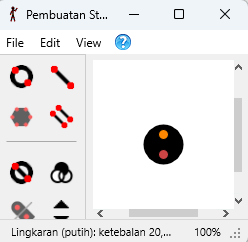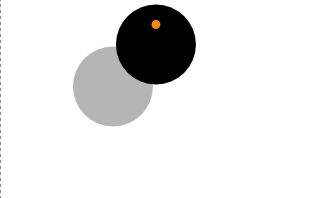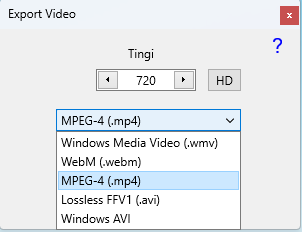1. Buka Program Pivot Animator
MEMBUAT FIGUR (BOLA)
--> klik Yes
3. Klik bagian Figure yang akan dihapus (seluruhnya dihapus, sisakan hanya bulatan)
4. Klik File --> Save atau Simpan--> Ketikan nama File. Contoh : Bola--> simpan file di tempat
yang anda inginkan contoh: Document --> Klik Save atau Simpan
5. Tutup layar editing bola dengan cara klik tanda silang di kanan atas
6. Lalu masukkan objek bola dengan cara --> Klik File --> Load Figure
Type atau Masukkan Tipe Figur --> klik file dengan nama Bola --> klik Open
Catatan : Anda juga bisa memasukkan figure bola hasil download
MEMASUKKAN FIGUR (BOLA)
5. Tempatkan bola yang di sudut kiri bawah.
- Klik Add Frame atau Tambah Frame
- Buat Animasi bola kedua lalu klik Add Frame atau tambah frame
- Buat Animasi bola ketiga lalu klik Add Frame atau Tambah frame
- Begitu seterusnya, hingga animasi yang anda buat selesai
MENYIMPAN ANIMASI DI PIVOT ANIMATOR (BOLA)
File --> Save Animation / Simpan Animasinya--> Ketik Nama File. Contoh: Animasi Bola --> Pillih tempat penyimpanan file. Contoh: Document --> klik SaveMENG-EXPORT ANIMASI DARI PIVOT ANIMATOR MENJADI GIF/PNG/VIDEO
MEMINDAHKAN FILE VIDEO PIVOT ANIMATOR KE POWERPOINT1. Klik Folder/ File Explorer yang ada di area taskbar (monitor bagian bawah) --> Klik Document atau
1. File --> Export Animation/ Buat Animasinya --> Pilih jenis export GIF/PNG/Video
Contoh : pilih Video
2. Simpan File Video anda dengan mengetikkan nama file. Contoh : Animasi Bola
--> pilih tempat penyimpanan. Contoh : Document --> Klik Save
--> maka akan terlihat tampilan seperti di bawah ini:
--> Klik MPEG-4(.mp4)
--> Klik Export
--> Tunggu proses hingga terlihat tampilan seperti di bawah ini:
tempat penyimpanan file pivot yang sudah disimpan menjadi Video--> Cari dan klik kanan pada
file video --> klik Copy
2. Buka PowerPoint --> klik Blank Presentation
3. Hapus Place Holder (kotak bertuliskan click to add title dan click to add subtitle)
dengan cara tekan + geser (drag) mouse dari sudut kiri atas ke sudut kanan bawah)
--> tekan tombol Delete
4. Tekan Ctrl + V pada layar PowerPoint
5. Klik menu Animations --> klik Animation Pane --> maka akan muncul tampilan seperti
di bawah ini:
- Terdapat 2 animasi
1) Klik animasi di bawah trigger : run_demo (nama animasi tergantung dari nama video anda) -->
klik tombol delete yang ada di keyboard, sehingga tampil seperti gambar:
Keterangan :
1. Klik untuk memilih Jenis Animasi Perpindahan Slide. Contoh: Galery
2. Sound : Klik untuk memilih jenis suara pada saat slide berpindah. Contoh : Camera
3. Duration : Tentukan durasi (cepat atau lambar) perpindahan slide. Contoh : 01:00
4. Apply To All : Untuk menerapkan pengaturan perpindahan slide di semua slide presentasi.
Contoh: klik
5. After : untuk menjalankan animasi secara otomatis (langsung berjalan tanpa adanya klik mouse).
6. Tentukan waktu/ berapa lama slide akan ditayangkan/ diperlihatkan/ ditampilkan
Contoh : 00:04:00